
Satura rādītājs:
- Autors John Day [email protected].
- Public 2024-01-30 10:52.
- Pēdējoreiz modificēts 2025-01-23 14:59.

blu ir robots, kas strādā ar makeblock mātesplati un aveņu elektronikai
detaļu sarakstam, ko jūs varat iegādāties no makeblock, piemēram, es, sākumā, tagad man ir 3D printeris (wanahoa i3 +)
un jūs varat lejupielādēt dažādās daļas, lai tās izdrukātu šajā vietnē
Es sāku robotu pirms gada, kad es brīvajā dienā sāku robotu. Es to pilnveidoju vienlaikus ar savām zināšanām. Angļu valoda nav mana māte.
šodien
mans mērķis: _ visi mani mediji tajā (mūzika, filma, seriāls tv, attēls)
_ servera nas un kodi (aveņu multivides lietotne), lai tos lasītu, izmantojot hdmi izeju vai planšetdatoru, datoru.
_kontrolējiet to ar android lietotnēm, avenēm, internetu
1. darbība: detaļu saraksts
šim robotam jums ir nepieciešams
_ aveņu pi 3b +
_ runātājs
_ a ps3 kamera
_ pikoprojektors
_akumulators abām kartēm
_ bezvadu tastatūra (rii mini8)
_no makeblock **
_me orions
_ 2 me RJ 25 adapteris
_ man bluetooth (pēc izvēles)
_36mm Codeur DC motoru komplekts
_ 3 servomotors
_skrūve dažāda izmēra
No turienes izdrukāju kādu staru un atliku pārējo
Plastmasas zobsiksnas skriemelis 62T 4-Pack
laika skriemelis-90t-zils-4-iepakojums
16x Beam0824-192
8x gaisma0824-080
8x kronšteins 3x3
8x plastmasas laika skriemelis 90T motoram
5x plāksne 3 x 6
2x plāksne 0324-088
1x sliežu ceļš ar sliežu asi (40 iepakojumi)
4x gaisma0412-044
4x gaisma0412-060
PLA kvēldiegs 3D printerim
2. solis: bāzes izveide



attēls palīdzēs jums mani saprast
bāze: 7x Beam0824-192; 7x Beam0824-080; 7x plāksne 3 x 6;
Veikt 1 Beam0824-192, un 1 Beam0824-080 noteikt kopā Es izmantoju plāksni 3x6; dari to ar 6 citiem.
salabojiet tos, lai izveidotu spēcīgu pamatu
atpakaļgaitas ritenis: 36 mm Codeur DC Motor Pack laika sadales skriemelis-90t-blue-4-pack;
Iepakojumā jums ir viss, lai tos salabotu, un aizmugure un skriemelis kā ritenis
priekšējais ritenis: 1 servo; 1 pielāgota gaisma; 4x Beam0412-044; 2x staru kūlis0412-060; 2x kronšteins 3x3; 2x plastmasas zobsiksnas skriemelis 62T;
Es izveidoju servo gultni virzienam
skriemelis 90T ir piestiprināts pie 2x Beam0412-044 un kronšteina 3x3
nostipriniet skriemeļa 62T centru pie kronšteina
nostipriniet skriemeļa 62T augšpusi pie pamatnes
nostipriniet skriemeļa 62T dibenu uz Beam0412-060
piestipriniet Beam0412-060 pie pielāgotā staru kūļa
atkārtojiet iepriekšējo daļu otrajam ritenim
pēc tam, kad jūs vienkārši a piestiprināt servo pie pamatnes un ir roku uz pielāgotu staru
lai pabeigtu, es salaboju cieto disku un rumbas USB
3. darbība: otrās daļas izveide



10x Beam0824-192; 2x pielāgota gaisma;
uz attēla var redzēt 10 vertikālos starus un 2 pielāgotos horizontālos: 1 pikoprojektorim un 1 izciļņam priekšpusē aizmugurē, mums ir kaste, lai uz vāka ievietotu kādu putru, tā ir mana tastatūra vecāka, es to atradu internetā, kastes augšpusē ir barošanas bloks, lai izslēgtu robotu, un aveņu akumulatora līmeņa displejs
4. solis: iekšpuses veidošana



Es izveidoju zināmu līmeni starp dažādām kartēm, lai būtu kaut kas skaidrāks
otrais attēls attēlo manu skaņas sistēmu veco salauzto sitienu skaļruni, es saņēmu 5v pastiprinātāju un filtru
un pēdējais ir mans augšējais aizmugures kreisais robots, kas pārklāj ar USB hdmi un Ethernet portu
5. solis: elektroinstalācija
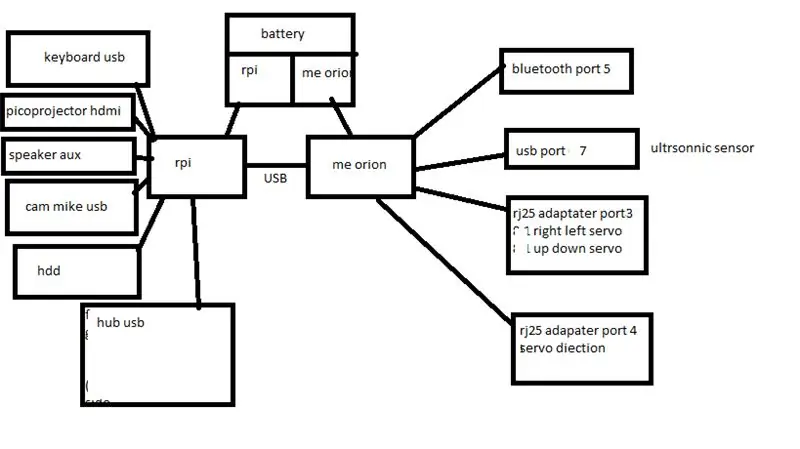
tāpēc es uzzīmēju shēmu, to ir vieglāk saprast
6. darbība: programmēšana
visa šajā daļā esošā saite ir apmācība, lai jums palīdzētu
tur ir mans arduino skectch (bluorion) un mans python skripts avenēm (blu.py un bluorionnocam.py)
par rpi
Tas ir uz pēdējā raspbian ar kodi, kustību
pēc tam, kad izveidoju saīsni
Es sekoju pamācībai, lai izveidotu nas ar manu RPI, piemēram, ikvienam, kas izmanto manu wifi, ir piekļuve manam videoklipam un mūzikai.
Es atradu šo un izmantoju skriptu, lai vadītu savu robotu, izmantojot internetu.
7. darbība: modificēšana

tāpēc man bija maz pielāgotu gabalu
kārbas turētājs priekšpusē
Man bija planšetdatora turētājs kreisajā pusē (lai redzētu manu darbvirsmu un piekļuvi cietajam diskam), rii tastatūras turētājs 3D drukāšana (es to atradu no interneta, jautājiet, es jums došu saiti)
kaste netīrumiem aiz keybard turētāja.
labajā pusē es ievietoju barošanas avotu (robotam un videoprojektorim)
barošanas avots:
Es pērku klēpjdatora barošanas avotu, piemēram, šo, es to pievienoju tieši savam videoprojektorim, un es pievienoju līdzstrāvas spriegumu pie akumulatora sprieguma. pēc tam, kad jums vienkārši jāievieto slēdža akumulators/barošanas avots.
Es nomainu ultraskaņas sensoru un ievietoju 2 citus lētākus
Es nomainīšu akumulatoru no 7.4v uz 12v un lielāku jaudu, un es vēlos to pieslēgt pie avenēm, lai redzētu darbvirsmas ietilpību
Ieteicams:
RAM atjaunināšana: 4 soļi

RAM uzlabošana: iedomājieties savu datoru kā personu, kas strādā pie galda. Tur ir galda augšdaļa, kur tiek veikts darbs, atvilktnes, kurās glabāt lietas, pie kurām strādāt, un persona, kas tur sēž un veic darbu. Ko darīt, ja šī persona vēlētos strādāt pie lielākiem uzdevumiem vai veikt vairākkārtēju darbu
Commodore 64 atjaunināšana ar Raspberry Pi, Arduino un Lego: 17 soļi (ar attēliem)

Commodore 64 pārveidošana ar Raspberry Pi, Arduino un Lego: Šis projekts ļauj jums no jauna atklāt 1980. gadu spēļu ainu, atdzīvinot veco Commodore 64 mājas datoru, izmantojot jaunas sastāvdaļas un šos arvien daudzpusīgos Lego klucīšus! Ja jums būtu kāds no šiem datoriem, šī būve ļaus jums atkārtot aizmirstās spēles
Grafikas kartes draivera atjaunināšana (Windows): 4 soļi

Grafikas kartes draivera atjaunināšana (Windows): navigācija, izmantojot datora iestatījumus, bieži vien ir ļoti mulsinoša un nomākta, ja kaut kas nedarbojas pareizi, kad un kā tam vajadzētu būt. Izmantojot tehnoloģijas, vienmēr parādās kaut kas jauns un uzlabots, un tas ir svarīgi
Programmatūras atjaunināšana M365: 7 soļi

Firmware Downgrade M365: Sveiki, šajā pamācībā es jums parādīšu, kā pazemināt sava elektriskā skūtera Xiaomi M365 programmaparatūru. Ja jums ir versija 1.5.1, tas nozīmē, ka varat izmantot tikai oficiālo lietotni, kurai ir tikai dažas funkcijas salīdzinājumā lai izstrādātu sīkāk
Kā ievietot pielāgotu attēlu savā Xbox 360 informācijas panelī. (Atjaunināšana pirms rudens 08): 8 soļi

Kā ievietot pielāgotu attēlu Xbox 360 informācijas panelī. (Atjaunināšana pirms rudens 08): šajā pamācībā es jums parādīšu, kā xbox 360 fonā ievietot pielāgotu attēlu. Lai to izdarītu, veiciet tās pašas darbības jaunais un vecais informācijas panelis. kad man būs iespēja, es visu atjaunināšu ar jaunām bildēm
